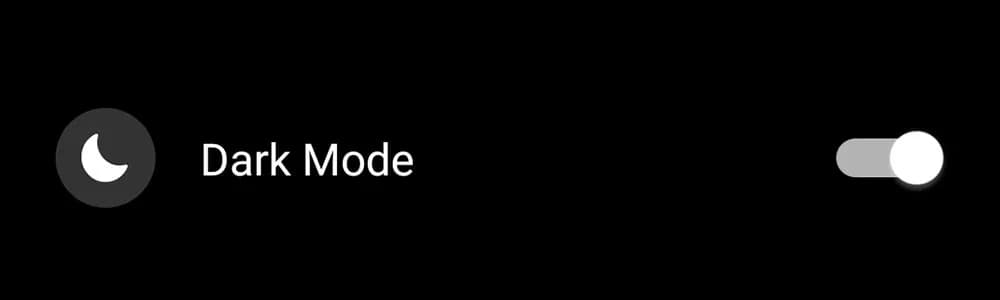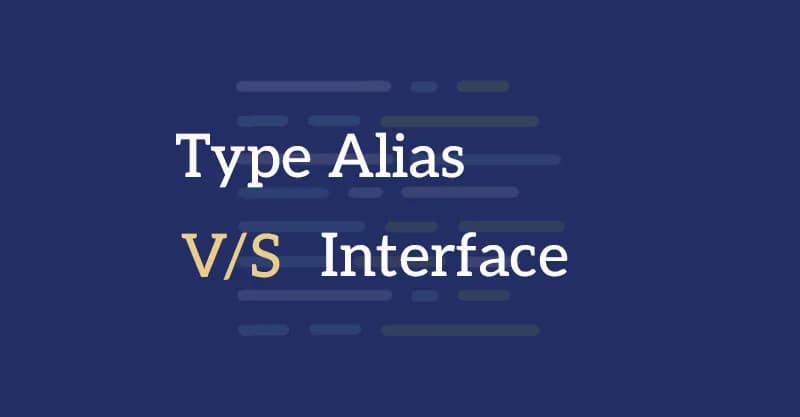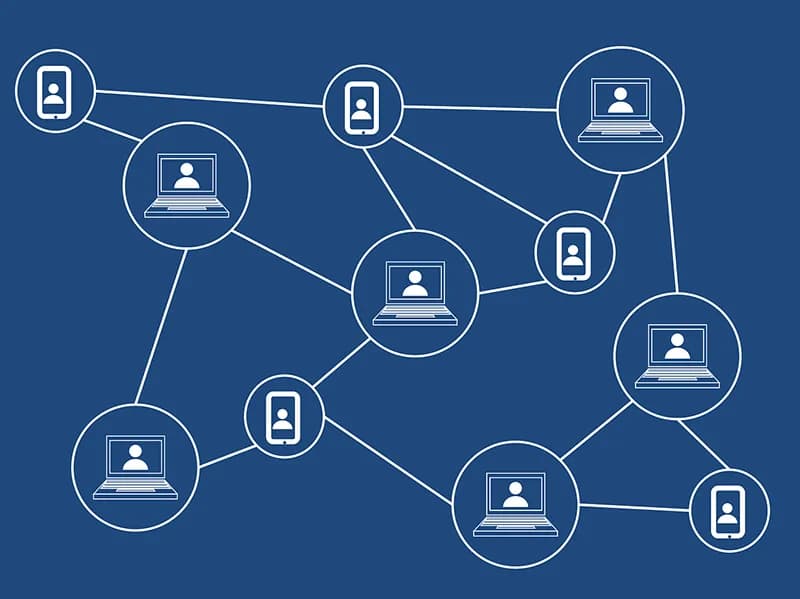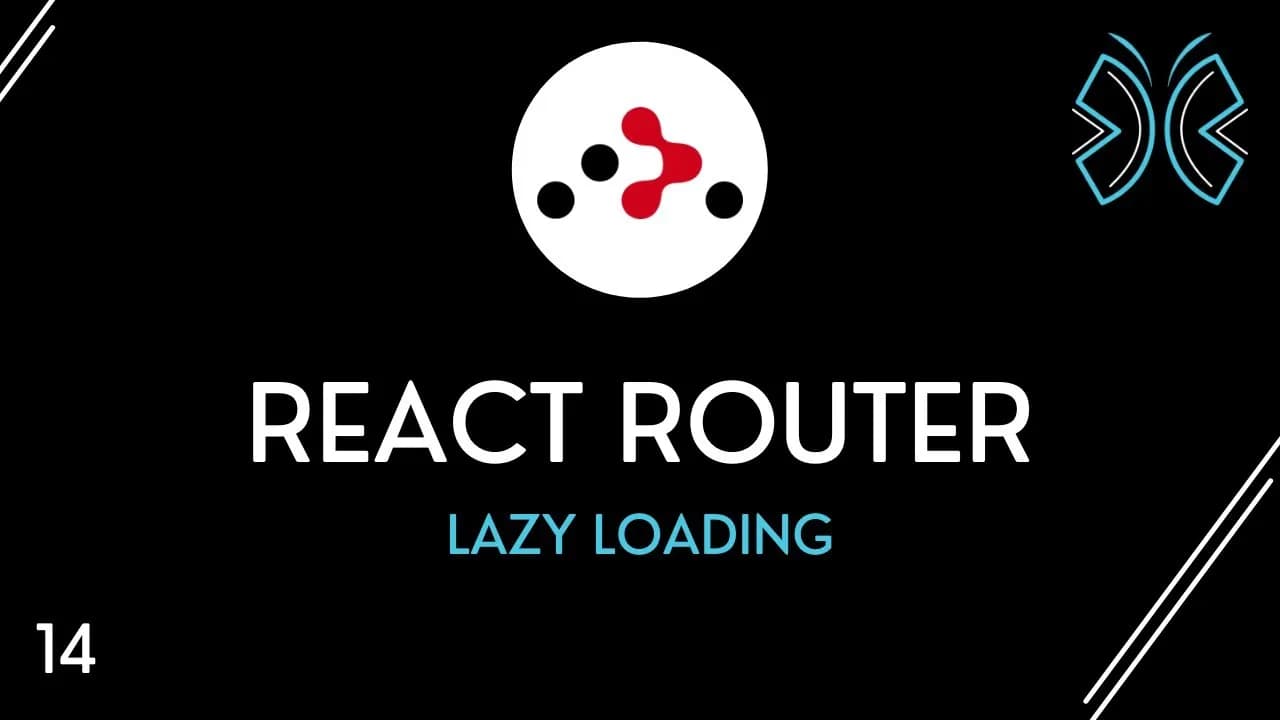- Ciemny motyw w Messengerze może znacząco zmniejszyć zużycie baterii, szczególnie w smartfonach z ekranami OLED.
- Aktywacja czarnego tła różni się nieco w zależności od systemu operacyjnego - iOS i Android mają odmienne ścieżki ustawień.
- Jeśli nie widzisz opcji ciemnego motywu, upewnij się, że Twoja aplikacja jest zaktualizowana do najnowszej wersji.
- Czarne tło może pomóc zmniejszyć zmęczenie oczu podczas korzystania z Messengera w nocy lub w słabo oświetlonych pomieszczeniach.
- Poza czarnym tłem, Messenger oferuje także inne motywy i opcje personalizacji, które mogą odświeżyć wygląd Twojej aplikacji.
Czarne tło Messenger: Korzyści dla użytkowników
Czarne tło Messenger to nie tylko modny trend, ale przede wszystkim funkcja, która niesie ze sobą wiele korzyści dla użytkowników. Jedną z głównych zalet jest znaczna redukcja zmęczenia oczu, szczególnie podczas korzystania z aplikacji w nocy lub w słabo oświetlonych pomieszczeniach. Ciemny interfejs sprawia, że tekst jest bardziej czytelny, a jasne elementy nie rażą w oczy.
Kolejną istotną zaletą jest poprawa prywatności. Korzystając z Messengera w miejscach publicznych, ciemne tło sprawia, że treść naszych rozmów jest mniej widoczna dla osób postronnych. To szczególnie ważne, gdy przeglądamy wiadomości w transporcie publicznym czy podczas spotkań.
Warto również wspomnieć o aspekcie estetycznym. Czarne tło Messenger nadaje aplikacji elegancki, nowoczesny wygląd. Dla wielu użytkowników jest to po prostu przyjemniejsze dla oka niż tradycyjny, jasny interfejs. Ciemny motyw może też lepiej komponować się z ogólnym stylem naszego smartfona, jeśli korzystamy z ciemnego motywu systemowego.
Nie można pominąć faktu, że ciemny motyw może pozytywnie wpłynąć na czas pracy baterii, szczególnie w urządzeniach wyposażonych w ekrany OLED. W tego typu wyświetlaczach czarne piksele są po prostu wyłączone, co przekłada się na mniejsze zużycie energii. To szczególnie docenią osoby, które intensywnie korzystają z Messengera w ciągu dnia.
Jak aktywować czarne tło w Messengerze na iOS?
Jeśli jesteś użytkownikiem iPhone'a i zastanawiasz się, jak włączyć czarnego Messengera, proces jest stosunkowo prosty. Pierwszym krokiem jest upewnienie się, że masz zainstalowaną najnowszą wersję aplikacji Messenger. Możesz to sprawdzić w App Store, wyszukując Messenger i sprawdzając, czy jest dostępna aktualizacja.
Po upewnieniu się, że korzystasz z aktualnej wersji, otwórz aplikację Messenger. Następnie dotknij swojego zdjęcia profilowego w lewym górnym rogu ekranu, aby otworzyć menu ustawień. Przewiń w dół do sekcji "Preferencje" i poszukaj opcji "Tryb ciemny" lub "Dark Mode". Dotknij tej opcji, aby aktywować czarne tło Messenger.
Warto zauważyć, że w niektórych wersjach iOS, Messenger może automatycznie dostosowywać się do ustawień systemowych. Oznacza to, że jeśli masz włączony tryb ciemny w całym systemie iOS, Messenger również może automatycznie przełączyć się na ciemny motyw. Jeśli preferujesz ręczne sterowanie, możesz to zmienić w ustawieniach aplikacji.
Pamiętaj, że zmiana może nie być natychmiastowa - czasami konieczne jest ponowne uruchomienie aplikacji, aby nowe ustawienia zostały zastosowane. Jeśli mimo wykonania tych kroków nie widzisz opcji ciemnego motywu, może to oznaczać, że funkcja nie jest jeszcze dostępna w Twojej wersji aplikacji lub regionie. W takim przypadku warto regularnie sprawdzać dostępność aktualizacji.
Czytaj więcej: React router i jego ekosystem: optymalizacja dla CTR i zamiaru wyszukiwania
Włączanie czarnego tła Messenger na urządzeniach Android
Proces aktywacji czarnego tła Messenger na urządzeniach z systemem Android jest podobny do tego na iOS, ale może się nieznacznie różnić w zależności od wersji systemu i aplikacji. Zacznij od upewnienia się, że masz zainstalowaną najnowszą wersję Messengera. Możesz to zrobić, otwierając Sklep Play, wyszukując Messenger i sprawdzając, czy jest dostępna aktualizacja.
Po zaktualizowaniu aplikacji, otwórz Messenger i dotknij swojego zdjęcia profilowego w lewym górnym rogu. W menu ustawień przewiń w dół do sekcji "Preferencje" lub "Ustawienia". Poszukaj opcji "Tryb ciemny" lub "Dark Mode". Dotknij przełącznika obok tej opcji, aby aktywować ciemny motyw.
Na niektórych urządzeniach Android, Messenger może oferować opcję automatycznego dostosowywania się do ustawień systemowych. Oznacza to, że jeśli włączysz tryb ciemny w ustawieniach systemowych Androida, Messenger również automatycznie przełączy się na ciemny motyw. Jeśli wolisz mieć większą kontrolę, możesz wyłączyć tę opcję i ręcznie sterować wyglądem aplikacji.
Jeśli po wykonaniu tych kroków nadal nie widzisz zmian, spróbuj zamknąć i ponownie otworzyć aplikację. W niektórych przypadkach może być konieczne ponowne uruchomienie urządzenia, aby nowe ustawienia zostały w pełni zastosowane. Pamiętaj, że dostępność funkcji może zależeć od regionu i modelu urządzenia.
Czarne tło Messenger a oszczędność baterii smartfona
Jedną z najbardziej docenianych zalet czarnego tła Messenger jest jego potencjał do oszczędzania energii baterii, szczególnie w przypadku smartfonów wyposażonych w ekrany OLED lub AMOLED. W przeciwieństwie do tradycyjnych ekranów LCD, w technologii OLED każdy piksel jest oddzielnie podświetlany. Oznacza to, że czarne piksele są po prostu wyłączone, nie zużywając energii.
Korzystanie z ciemnego motywu w Messengerze może więc przyczynić się do znacznego zmniejszenia zużycia baterii, szczególnie jeśli spędzasz dużo czasu na czatowaniu. W przypadku intensywnego użytkowania, różnica w czasie pracy na baterii może być zauważalna, zwłaszcza w porównaniu z jasnym interfejsem, który wymaga podświetlenia wszystkich pikseli.
- Ekrany OLED: Czarne piksele są wyłączone, co prowadzi do oszczędności energii
- Długie sesje czatowania: Im dłużej korzystasz z aplikacji, tym większe oszczędności
- Ogólne ustawienia: Połączenie z trybem oszczędzania baterii może zwiększyć efekt
- Zmniejszone obciążenie procesora: Ciemne kolory mogą zmniejszyć obciążenie GPU
Warto jednak pamiętać, że rzeczywiste oszczędności energii mogą się różnić w zależności od modelu urządzenia, jasności ekranu i innych czynników. Niemniej, dla wielu użytkowników, zwłaszcza tych, którzy intensywnie korzystają z Messengera, włączenie czarnego tła może być prostym sposobem na wydłużenie czasu pracy baterii bez konieczności ograniczania korzystania z aplikacji.
Problemy z aktywacją czarnego tła w Messengerze
Mimo że proces włączania czarnego tła Messenger jest zazwyczaj prosty, niektórzy użytkownicy mogą napotkać pewne trudności. Jednym z najczęstszych problemów jest brak opcji ciemnego motywu w ustawieniach aplikacji. Może to wynikać z kilku przyczyn, z których najczęstszą jest korzystanie z nieaktualnej wersji Messengera. Zawsze upewnij się, że masz zainstalowaną najnowszą wersję aplikacji.
Innym częstym problemem jest sytuacja, gdy opcja ciemnego motywu jest widoczna, ale nie działa po jej włączeniu. W takim przypadku warto spróbować wyczyścić pamięć podręczną aplikacji lub ją odinstalować i zainstalować ponownie. Czasami pomocne może być również ponowne uruchomienie urządzenia po zmianie ustawień.
Niektórzy użytkownicy zgłaszają problem z niespójnym działaniem ciemnego motywu - na przykład, część interfejsu pozostaje jasna, podczas gdy reszta jest ciemna. To zazwyczaj wynika z błędów w aplikacji i najczęściej zostaje rozwiązane w kolejnych aktualizacjach. Dlatego warto regularnie sprawdzać dostępność nowych wersji Messengera.
Warto też pamiętać, że funkcja czarnego tła Messenger może być wprowadzana stopniowo w różnych regionach. Jeśli mimo posiadania najnowszej wersji aplikacji nadal nie widzisz tej opcji, może to oznaczać, że funkcja nie jest jeszcze dostępna w Twoim regionie. W takim przypadku pozostaje tylko cierpliwie czekać na kolejne aktualizacje.

Alternatywy dla czarnego tła Messenger: inne motywy
Choć czarne tło Messenger cieszy się dużą popularnością, nie jest to jedyna opcja personalizacji aplikacji. Messenger oferuje szereg innych motywów, które mogą odświeżyć wygląd Twojej aplikacji i dostosować ją do Twoich preferencji. Wśród dostępnych opcji znajdziesz różnorodne kolory i wzory, które mogą nadać Twoim rozmowom unikalny charakter.
Aby zmienić motyw w konkretnej konwersacji, otwórz czat i dotknij ikony "i" w prawym górnym rogu. Następnie wybierz opcję "Motyw" lub "Zmień motyw". Zobaczysz listę dostępnych kolorów i wzorów. Możesz wybrać jednolity kolor lub bardziej złożony wzór, w zależności od swoich preferencji.
- Jednolite kolory: Od pastelowych po jaskrawe, dostosuj wygląd do swojego nastroju
- Gradienty: Płynne przejścia między kolorami dla subtelnego efektu
- Wzory i tekstury: Od geometrycznych kształtów po abstrakcyjne desenie
- Motywy sezonowe: Specjalne motywy związane z porami roku czy świętami
Warto pamiętać, że zmiana motywu w jednej konwersacji nie wpływa na inne czaty. Dzięki temu możesz personalizować każdą rozmowę indywidualnie, co może być szczególnie przydatne, jeśli używasz Messengera zarówno do celów prywatnych, jak i zawodowych. Eksperymentowanie z różnymi motywami może nie tylko odświeżyć wygląd aplikacji, ale także pomóc w lepszej organizacji i rozróżnianiu poszczególnych konwersacji.
Podsumowanie
Czarne tło Messenger to nie tylko modny dodatek, ale funkcja przynosząca wiele korzyści. Oszczędza baterię, zmniejsza zmęczenie oczu i poprawia prywatność. Aby cieszyć się tymi zaletami, warto wiedzieć, jak włączyć czarnego Messengera na swoim urządzeniu.
Proces aktywacji czarnego tła Messenger jest prosty, zarówno na iOS, jak i na Androidzie. Wystarczy zaktualizować aplikację i znaleźć odpowiednią opcję w ustawieniach. W razie problemów, warto sprawdzić aktualizacje lub poszukać alternatywnych motywów, które również mogą odświeżyć wygląd aplikacji.